Ejecución: El cliente está en el segmento
Utilice este desencadenante en una actividad de diálogo para iniciar o continuar la actividad para cada cliente que pertenezca a uno o más segmentos de clientes que especifique.
Una vez al día, este desencadenante comprueba los segmentos de clientes especificados para determinar qué clientes están en los segmentos ese día. Esos clientes continúan con la actividad de diálogo. A continuación, puede automatizar las acciones de marketing de seguimiento para estos clientes, como por ejemplo, enviar un correo electrónico o mensaje de texto o bien emitir un cupón. Puede establecer el desencadenante para que se ejecute todos los días o una sola vez.
Caso de ejemplo 1: Enviar un correo electrónico masivo a todos los clientes de un segmento y a continuación, realizar un seguimiento
En este ejemplo, desea que la actividad de diálogo envíe automáticamente un mensaje de correo electrónico masivo a todos los clientes de un segmento en un día determinado. A continuación, en una fecha posterior, desea que la actividad de diálogo realice un seguimiento con acciones de marketing adicionales basadas en cómo responden los clientes al mensaje de correo electrónico inicial. El siguiente es un ejemplo de cómo funciona la actividad de diálogo en este escenario:
- En la fecha de inicio de la actividad de diálogo, comprobar quién pertenece al segmento
Clientes registrados
. A continuación, enviar un mensaje de correo electrónico a cada cliente del segmento sobre las Rebajas de la semana de la etiqueta roja. - Esperar cuatro días; luego consultar el historial de compras de cada cliente para determinar si el cliente ha formalizado un pedido desde la fecha de inicio de la actividad.
- Para los clientes que han formalizado un pedido, no hacer nada más.
- Para los clientes que no han formalizado un pedido, enviar a dichos clientes un segundo mensaje de correo electrónico como recordatorio de que sólo quedan tres días para que acabe la oferta.
La actividad de diálogo es parecida a la siguiente:
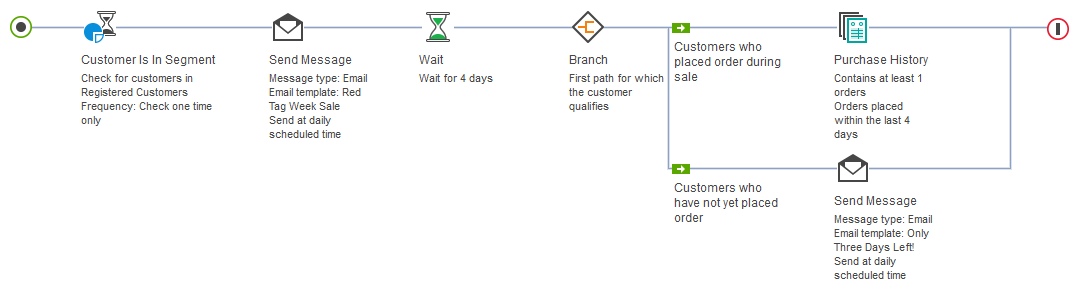
- El desencadenante El cliente está en el segmento debe tener el campo Frecuencia de comprobación de clientes en el segmento establecido en Una sola vez; de lo contrario, los clientes registrados recibirán correos electrónicos cada día que la actividad esté activa.
- La fecha de inicio de la actividad de diálogo debe ser el día que desea enviar el mensaje de texto. No necesita especificar una fecha de finalización ya que la actividad de diálogo finalizará automáticamente después de enviar el segundo correo electrónico.
La herramienta Marketing también da soporte a las Actividades de correo electrónico, que ofrecen una forma alternativa de enviar correos electrónicos masivos a todos los clientes de un segmento de clientes. La ventaja de utilizar el desencadenante El cliente está en el segmento en una actividad de diálogo para enviar correos electrónicos masivos es que puede automatizar acciones de seguimiento después de que se envíe el correo electrónico inicial. En el ejemplo de actividad de diálogo anterior, una actividad de correo electrónico puede conseguir sólo lo que ve a la izquierda del desencadenante Espera, mientras que una actividad de diálogo soporta además las acciones de seguimiento a la derecha del desencadenante Espera.
Caso de ejemplo 2: Enviar un mensaje de texto (SMS) masivo a todos los clientes de un segmento
En este escenario, desea que la actividad de diálogo envíe automáticamente un mensaje de texto (SMS) masivo a todos los clientes de un segmento de clientes, con o sin acciones de marketing de seguimiento. Este escenario utiliza el desencadenante El cliente está en el segmento para enviar un mensaje de texto (SMS) masivo:
En la fecha de inicio de la actividad de diálogo, comprobar los clientes que pertenecen al segmento Clientes preferidos
. A continuación, enviar un mensaje de texto (SMS) a cada cliente del segmento sobre el próximo Fin de semana de venta en todas las tiendas
.
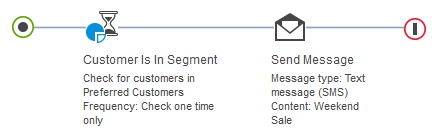
- El desencadenante El cliente está en el segmento debe tener el campo Frecuencia de comprobación de clientes en el segmento establecido en Una sola vez; de lo contrario, los clientes preferentes recibirán mensajes de texto (SMS) cada día que la actividad esté activa.
- La fecha de inicio de la actividad de diálogo debe ser el día que desea enviar el mensaje de texto. No es necesario especificar una fecha de finalización ya que la actividad de diálogo finalizará automáticamente después de enviar el mensaje de texto.
Prerrequisitos para utilizar este desencadenante
- Asegúrese de que el sitio esté configurado para dar soporte a características de marketing del Management Center.
- Antes de añadir el desencadenante El cliente está en el segmento a una actividad de diálogo, debe crear uno o varios segmentos de clientes que desee especificar en el desencadenante, en caso de que no existan todavía. Consulte Crear un segmento de clientes.
Directrices para utilizar este desencadenante
Al configurar este desencadenante, debe especificar las siguientes opciones:| Opción | Descripción: |
|---|---|
| Segmentos de clientes | Especifique los segmentos de clientes que desea comprobar para desencadenar la actividad de diálogo. Si especifica más de un segmento de clientes, la actividad de diálogo se ejecuta para todos los clientes de todos los segmentos que especifique. Si un cliente está en más de uno de esos segmentos:
El recuadro de selección Repetible está en la pestaña Propiedades generales que aparece cuando pulsa el círculo verde al principio del flujo de la actividad de diálogo. |
| Frecuencia de comprobación de clientes en el segmento | Las opciones son:
De forma predeterminada, el servidor realiza la comprobación a las 02:00 de la madrugada, pero un Administrador de sitio puede cambiar la hora. |
Consideraciones si va a utilizar este desencadenante para enviar correos electrónicos
Si va a utilizar este desencadenante para enviar correos electrónicos con la acción Enviar mensaje, tiene dos opciones para especificar cuándo envía el servidor los correos electrónicos en los días en que se ejecuta la actividad. Puede controlar estas opciones seleccionando o deseleccionando el recuadro Enviar inmediatamente en las propiedades de la acción Enviar mensaje.- Opción 1: Enviar correos electrónicos inmediatamente después de la comprobación diaria del segmento de clientes. Para establecer esta opción, marque el recuadro de selección Enviar inmediatamente para la acción Enviar mensaje.
Un Administrador del sitio configura la hora del día en que se lleva a cabo la comprobación diaria; de forma predeterminada, la hora es las 02:00 de la madrugada cada día. Si el segmento de clientes contiene un gran número de clientes, esta opción no se recomienda porque puede afectar al rendimiento del servidor.
- Opción 2: Enviar correos electrónicos a la hora del día en que todos los correos electrónicos de marketing se han planificado para enviarse en la Consola de administración. Para establecer esta opción, quite la marca de selección del recuadro Enviar inmediatamente para la acción Enviar mensaje. Esta opción es preferible porque tiene menos impacto en el rendimiento del servidor; no obstante, esta opción requiere que un Administrador de sitio se asegure de que la comprobación diaria del segmento de clientes esté planificada antes de la hora de envío de los mensajes de correo electrónico.